

|
WPS是英文Word Processing System(文字处理系统)的缩写。它集编辑与打印为一体,具有丰富的全屏幕编辑功能,而且还提供了各种控制输出格式及打印功能,使打印出的文稿即美观又规范,基本上能满足各界文字工作者编辑、打印各种文件的需要和要求。 Excel的数据处理功能可以省去很多操作上的麻烦,当我们需要对两组数据进行比对时借助Excel公式就可以快速完成数据处理了,今天我们一起来学习在Excel中如何对比数据。 第一步,打开Excel表格,我们需要对比的是A组数据与B组数据是否有误差: 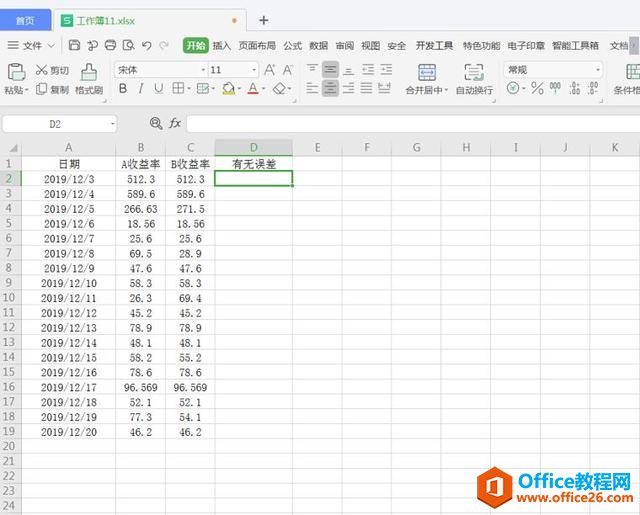 ? ?第二步,在D2单元格内输入公式:=IF(B2=C2,”无”,”有”),然后按回车键(注:这里的公式表示当B2单元格数据与C2单元格数据相同时,则无误差,反之则为有误差): 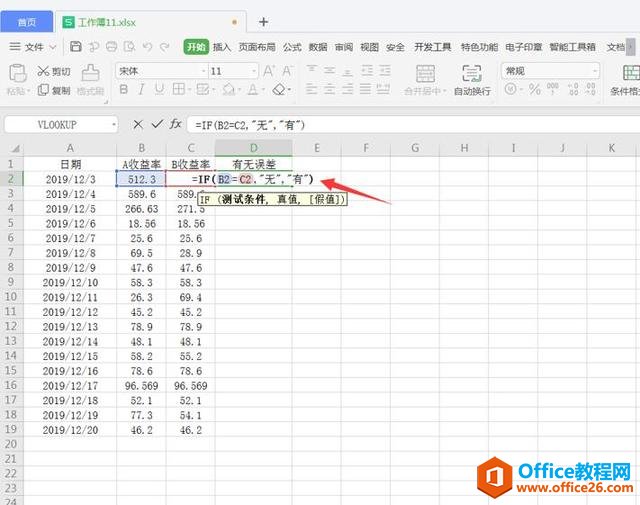 ? ?第三步,将光标移至D2单元格右下角当鼠标变为黑色实心十字时下拉填充D列单元格: 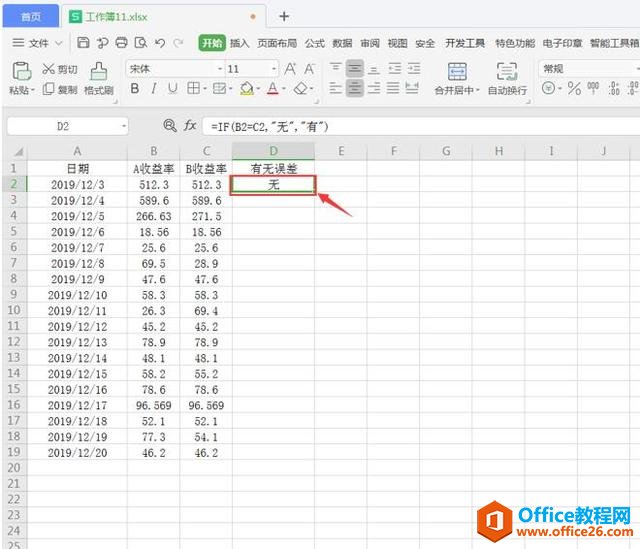 ? ?如下图所示,对比完成后的结果就已经显示在D列单元格了: 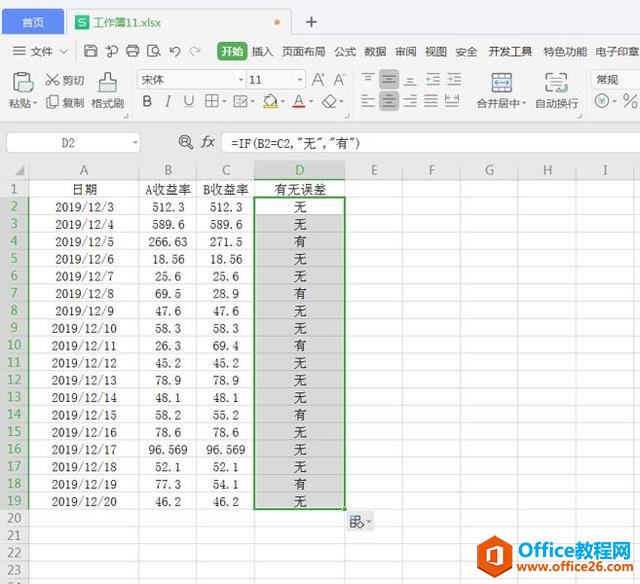 ? ?以上就是在Excel中对比数据的具体操作步骤,借助公式可以快速对比两列数据,比手动一行行核对的效率要高很多哦! 在中国大陆,金山软件公司在政府采购中多次击败微软公司,现的中国大陆政府、机关很多都装有WPS Office办公软件。 |
温馨提示:喜欢本站的话,请收藏一下本站!